Cómo ver todos los estilos de párrafo usados en su documento de Word

Los estilos en Word le permiten aplicar fácilmente un aspecto uniforme en todo el documento, en lugar de formatearlo todo manualmente. Si desea revisar su formato, puede mostrar los estilos aplicados a los párrafos en el margen izquierdo para una referencia rápida.
RELACIONADO: Estilos de masterización y temas de documentos
Normalmente, para ver qué estilos se aplican a qué párrafos, debe colocar el cursor en el párrafo y mirar la sección Estilos de la pestaña Inicio. Sin embargo, hay una opción en Word que le permite ver todos sus estilos de un vistazo mientras se desplaza por el documento. Le mostraremos cómo encender y ajustar esa configuración.
Para mostrar los estilos de párrafo en el margen izquierdo, su documento debe estar en modo Borrador. Para cambiar al modo Borrador, haga clic en la pestaña "Ver".
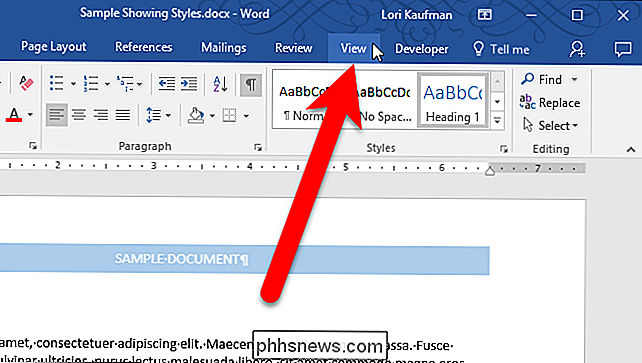
En la sección Vistas, haga clic en "Borrador".
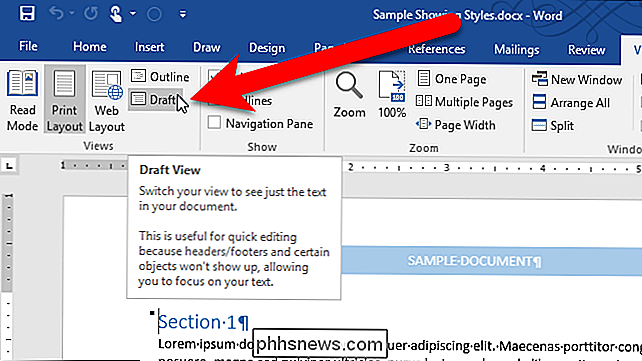
Ahora, cambiaremos la configuración que mostrará los estilos en el margen izquierdo. Haga clic en la pestaña "Archivo".
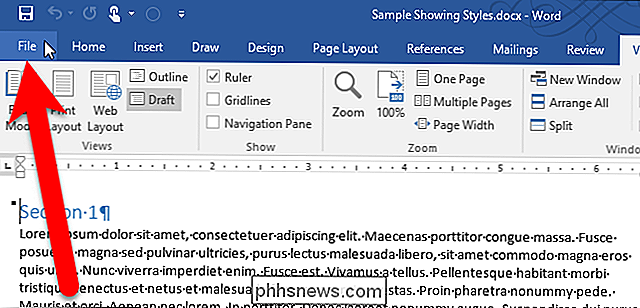
En la pantalla backstage, haga clic en "Opciones" en la lista de elementos de la izquierda.
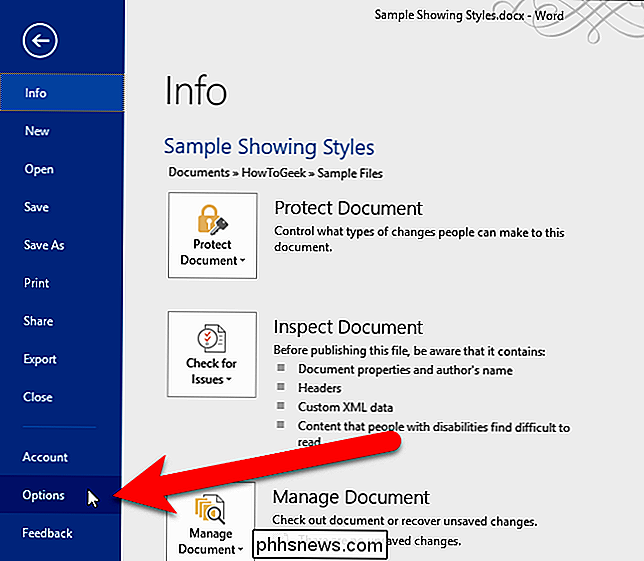
Haga clic en "Avanzado" en la lista de elementos en el lado izquierdo de las Opciones de Word.
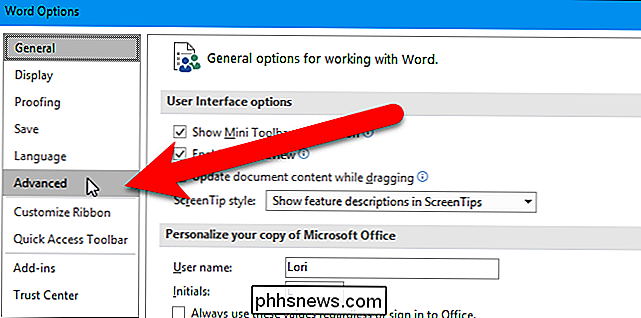
En el cuadro "Ancho del panel del área de estilo en Borradores y vistas del esquema", ingrese un número para el ancho del panel. Para comenzar, ingrese .5 y veremos si ese ancho es lo suficientemente grande.
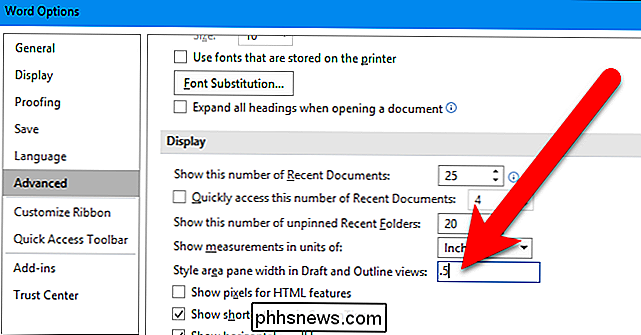
Haga clic en "Aceptar" para aceptar el cambio y cierre el cuadro de diálogo Opciones de Word.
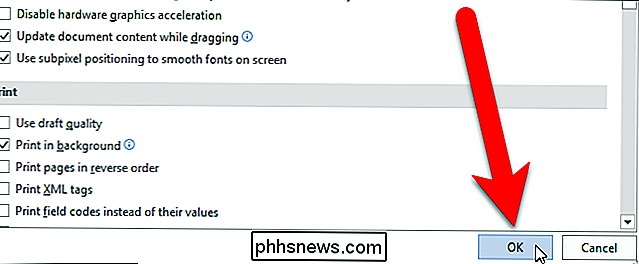
Verá los nombres de estilo de párrafo en la izquierda margen. Para nosotros, el tamaño .5 para el panel izquierdo no es lo suficientemente amplio como para mostrar los nombres de estilo de párrafo completo.
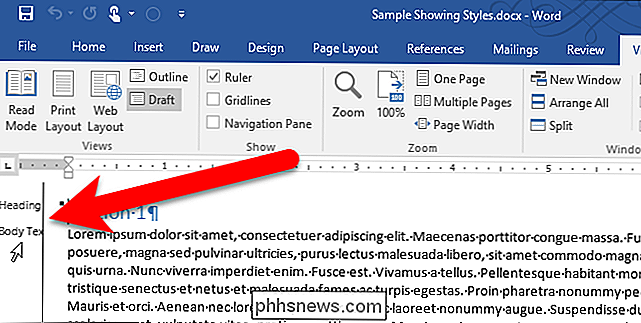
Así que cambiamos el ancho a un número mayor y ahora podemos ver los nombres completos de los estilos de párrafo.
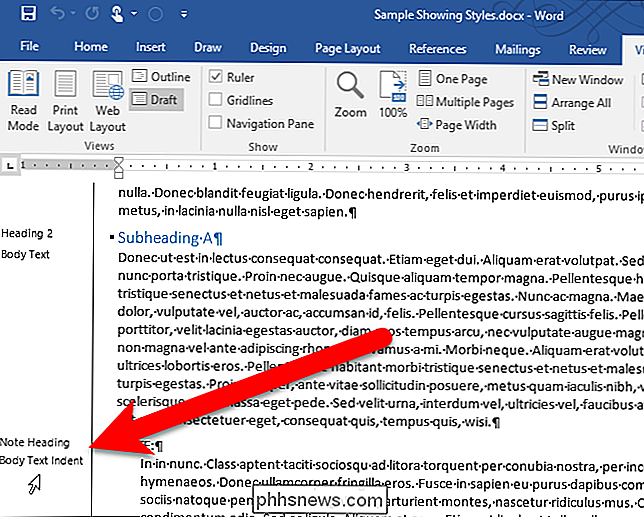
Si no desea volver a ver el panel de estilos a la izquierda, cambie el "Ancho del panel del área de estilo en Vistas de borrador y esquema" a 0 (cero).

Windows 10 es genial, excepto por las piezas que son terribles
Windows 10 es una gran actualización. Microsoft prestó mucha atención a los comentarios que ignoraron durante el desarrollo de Windows 8, y eso se nota. Desafortunadamente, algunas partes de Windows 10 son inexplicablemente malas y hostiles para los usuarios. Mientras que Windows 10 en su conjunto muestra a Microsoft escuchando sus comentarios, algunas partes muestran el mismo viejo Microsoft que abrió sus puertas y anunció productos como la Xbox original.

Cómo arreglar el reenvío de texto en su iPad o Mac (si no funciona)
Anteriormente describimos cómo configurar el reenvío de texto desde su iPhone a iPad o Mac. Es una gran característica, aunque luego nos dimos cuenta de que podría no funcionar como se esperaba. Afortunadamente, hay una solución rápida que puede emplear para que funcione correctamente. RELACIONADO: Cómo configurar el reenvío de mensajes de texto en su Mac o iPad Normalmente, cuando configura el reenvío de texto desde su iPhone a tu Mac o iPad, lo habilitarás en tu iPhone para el dispositivo o dispositivos en los que quieras recibir mensajes de texto en el cliente de Mensajes.



